Uneori, este necesar să inițializați un hard disk sau un SSD pe computerul dumneavoastră cu Windows 11. Aceasta poate fi necesară fie pentru a oferi dispozitivul de stocare altei persoane, fie pentru a șterge toate datele și a începe cu o aranjare curată. Formatarea unui dispozitiv de stocare reduce riscul apariției unor sectoare de disc defecte, corectează erori frecvente de disc și optimizează structura acestuia. Pentru a vă familiariza cu metodele de formatare a unui hard disk sau SSD în Windows 11, am pregătit acest ghid care prezintă patru metode simple. Puteți realiza o formatare rapidă, șterge datele de pe întreaga suprafață a discului, crea partiții primare și multe altele. Așadar, fără alte amânări, haideți să învățăm cum să formatați un HDD sau SSD în Windows 11.
Formatarea unui Hard Disk sau SSD în Windows 11 (2024)
În acest ghid, vom explora patru modalități de a formata un hard disk sau SSD în Windows 11. Vom acoperi metode de la Explorer la Setări, Gestionare disc și Prompt de comandă, menționând toate tehnicile comune. Consultați cuprinsul de mai jos pentru a naviga direct la secțiunea care vă interesează.
1. Formatarea unui Hard Disk sau SSD în Windows 11 din Explorer (Cea Mai Ușoară Metodă)
Cea mai rapidă și simplă metodă de a formata un hard disk sau SSD în Windows 11 este prin intermediul Explorer. Funcționează eficient atât pentru unitățile externe, cât și pentru cele interne, fiind o opțiune rapidă comparativ cu alte metode. Iată cum se realizează:
1. Folosiți comanda rapidă de la tastatură „Windows + E” pentru a lansa Explorer. Aici, faceți clic dreapta pe hard disk-ul sau SSD-ul pe care l-ați conectat la calculator și selectați „Formatare” din meniul contextual.
2. În fereastra pop-up care apare, asigurați-vă că „Sistem de fișiere” este setat ca „NTFS”, care este un sistem de fișiere specific Windows. Pentru a face hard disk-ul compatibil și cu macOS, puteți alege sistemele de fișiere „FAT32” sau „exFAT”.
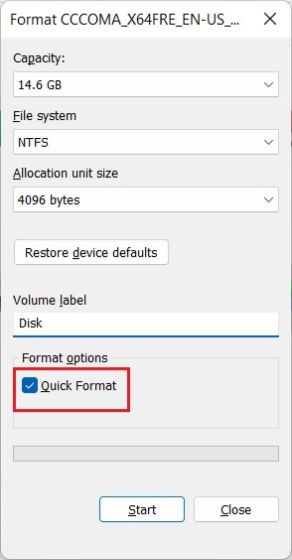
3. Nu modificați dimensiunea de alocare și păstrați valoarea implicită. Bifați opțiunea „Formatare rapidă” din secțiunea „Opțiuni de formatare” și dați clic pe „Start” pentru a începe formatarea. În câteva secunde, HDD-ul sau SSD-ul dumneavoastră vor fi formatate în Windows 11.
Notă: Formatarea rapidă este eficientă în termeni de timp, dar nu șterge datele complet. În schimb, aceasta elimină doar referințele către date, făcându-le inaccesibile. Datele vor fi suprascrise în momentul în care începeți să adăugați fișiere noi pe dispozitivul de stocare. Dacă intenționați să ștergeți complet datele de pe toate sectoarele, debifați opțiunea de „Formatare rapidă”. Acest pas este indicat în special dacă intenționați să oferiți dispozitivul de stocare unei alte persoane, deoarece face dificilă recuperarea datelor șterse cu ajutorul unor instrumente terțe.
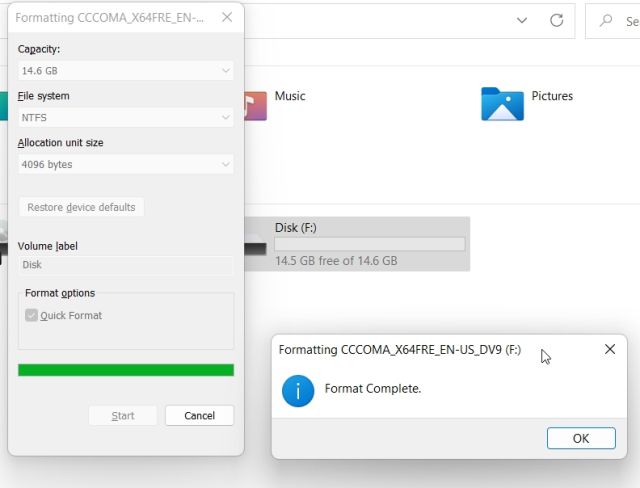
2. Formatarea unui Hard Disk sau SSD în Windows 11 din Setări
Pe lângă Explorer, puteți formata un hard disk sau SSD în Windows 11 și prin intermediul aplicației Setări. Iată pașii de urmat:
1. Apăsați tastele „Windows + I” pentru a deschide aplicația Setări în Windows 11. Aici, navigați la Sistem -> Stocare.
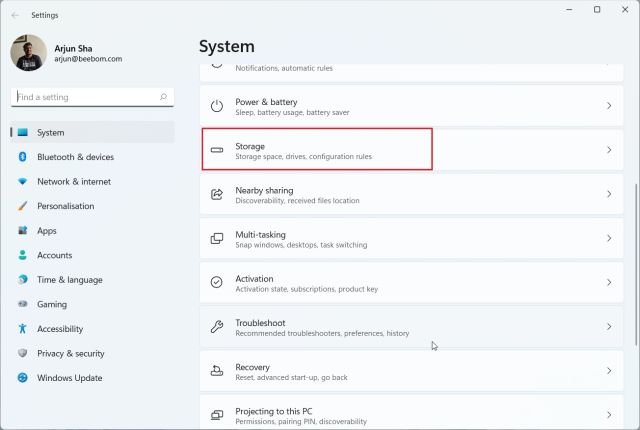
2. Extindeți opțiunea „Setări avansate de stocare” și selectați „Discuri și volume”.
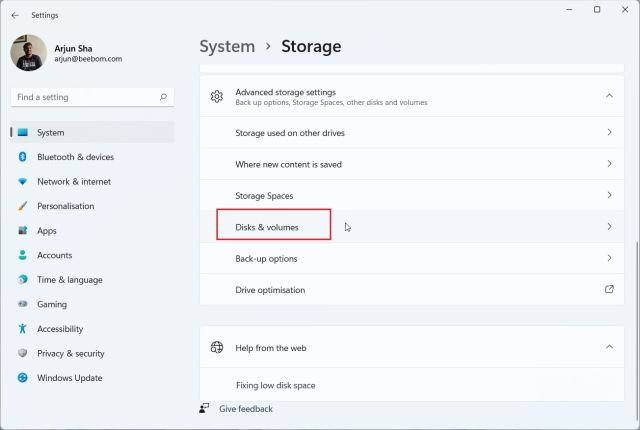
3. Selectați partiția primară de sub HDD-ul sau SSD-ul pe care doriți să îl formatați. După aceea, alegeți opțiunea „Proprietăți”.
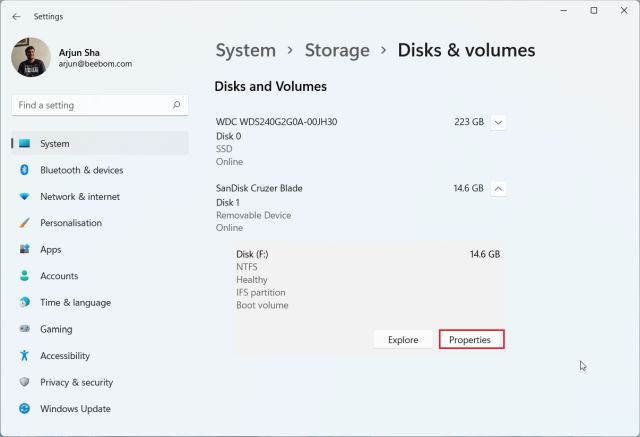
4. Dați clic pe „Formatare”.
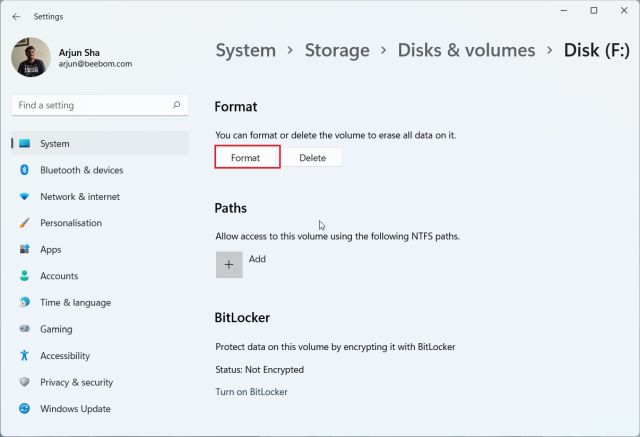
5. În fereastra pop-up care apare, introduceți un nume în câmpul „Etichetă” și alegeți „NTFS” ca sistem de fișiere. În cele din urmă, apăsați pe „Formatare” pentru a finaliza procesul. Acesta este modul în care puteți formata un hard disk sau SSD în Windows 11 folosind Setările.
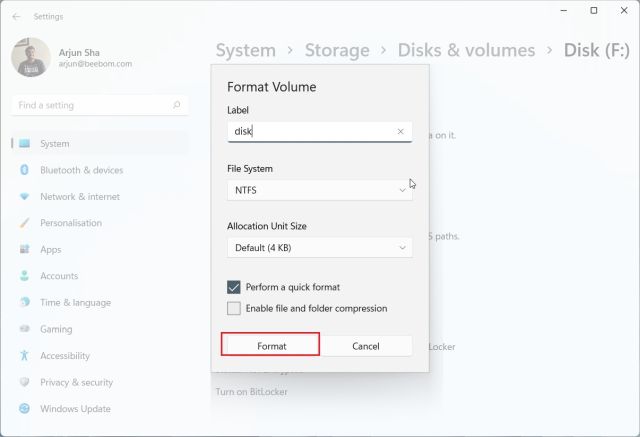
3. Formatarea unui Hard Disk sau SSD în Windows 11 utilizând Gestionarea Discurilor
Deși Gestionarea discurilor poate părea complicată pentru mulți, este de fapt una dintre cele mai eficiente metode de a formata un hard disk sau SSD în Windows 11. Este metoda preferată pentru formatarea HDD-urilor, SSD-urilor, cardurilor SD, unităților de memorie și multe altele. Cu acestea spuse, să începem.
1. Apăsați tastele „Windows + X” sau faceți clic dreapta pe meniul Start pentru a accesa meniul Legături rapide. Selectați opțiunea „Gestionare disc”.
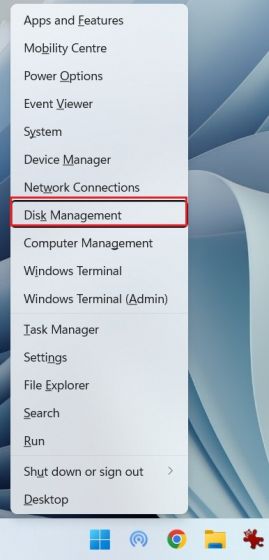
2. În fereastra Gestionare discuri, veți găsi hard disk-ul conectat sau dispozitivul de stocare SSD, de obicei marcat ca „Disc 1” sau o valoare mai mare, în partea de jos. În partea dreaptă, se va afișa partiția primară. Faceți clic dreapta pe aceasta și alegeți „Formatare”.
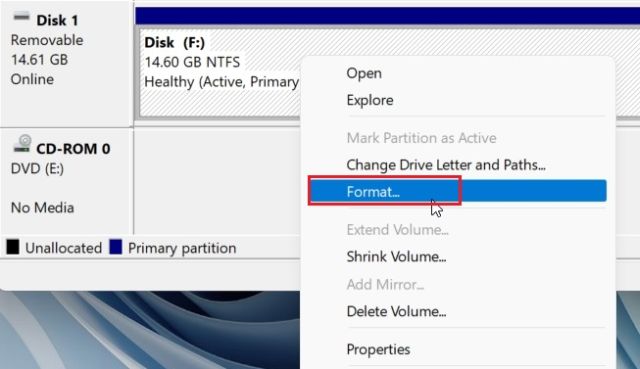
3. Atribuiți un nume HDD-ului sau SSD-ului în câmpul „Etichetă volum” și dați clic pe „OK”. Puteți debifa opțiunea „Efectuați o formatare rapidă” dacă doriți să ștergeți efectiv toate datele în loc de a elimina doar referințele de memorie.
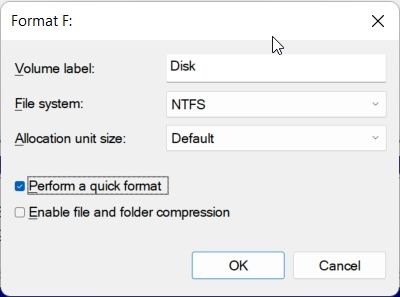
4. Acesta este modul în care puteți formata un hard disk sau SSD în Windows 11 utilizând Gestionarea discurilor.

4. Formatarea unui Hard Disk sau SSD în Windows 11 din Promptul de Comandă (CMD)
De asemenea, puteți formata un hard disk sau SSD în Windows 11 folosind terminalul Promptul de comandă. Este necesar să executați comanda diskpart pentru a inițializa formatarea discului, unității sau partiției. În continuare, vom explora pașii:
1. Apăsați tasta Windows și introduceți „cmd” în bara de căutare din meniul Start. Dați clic pe „Executare ca administrator” în panoul din dreapta pentru a deschide fereastra Promptul de comandă. Pentru a rula întotdeauna CMD cu privilegii de administrator, puteți consulta un alt articol relevant.
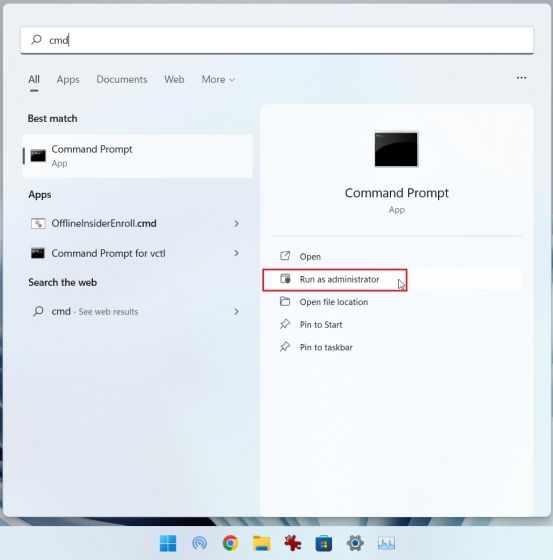
2. În fereastra Promptul de comandă, introduceți următoarea comandă și apăsați Enter pentru a deschide DiskPart.
diskpart

3. Executați comanda de mai jos pentru a afișa toate HDD-urile și SSD-urile conectate la computerul cu Windows 11. Notați numărul discului (afișat în a doua coloană) pentru HDD-ul pe care doriți să-l formatați. Asigurați-vă că selectați numărul corect al discului, deoarece alegerea unui disc greșit va duce la ștergerea involuntară a datelor.
list disk
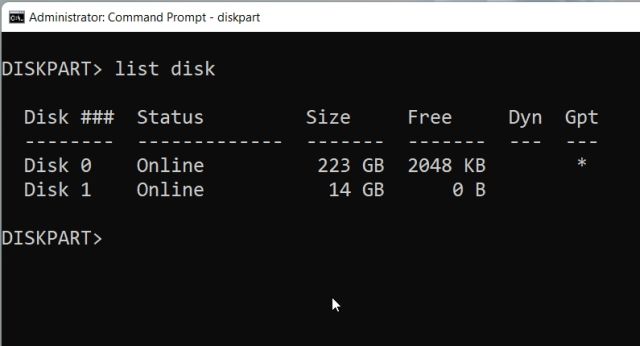
4. Selectați discul executând comanda de mai jos. Înlocuiți X cu numărul discului pe care l-ați notat anterior.
select disk X
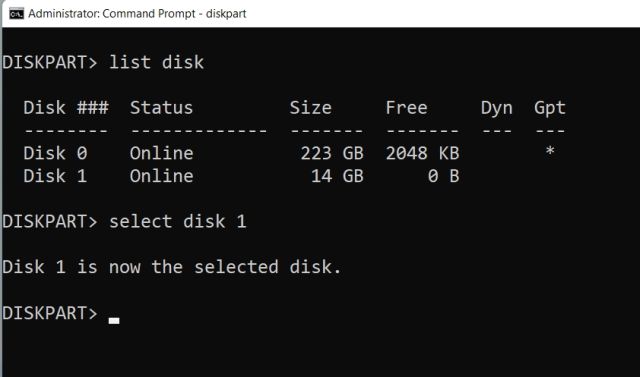
5. În final, executați următoarea comandă pentru a formata hard disk-ul sau SSD-ul în Windows 11.
clean
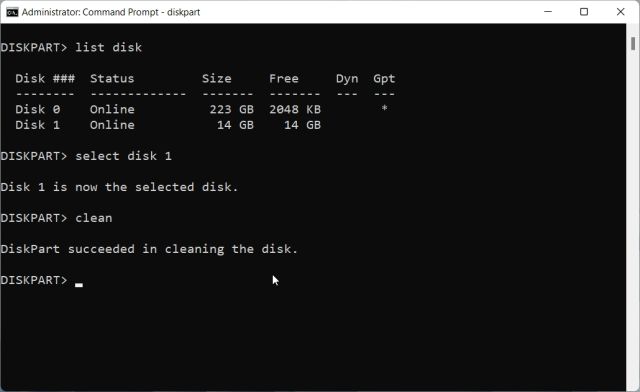
6. Acum, este necesar să inițializați discul pentru a-l putea utiliza. Pentru aceasta, executați comenzile de mai jos una după alta. La a cincea comandă, unde atribuiți litera unității, înlocuiți X cu litera preferată. Când ați terminat, puteți utiliza hard disk-ul sau SSD-ul formatat prin intermediul Explorer.
create partition primary select partition 1 active format FS=NTFS quick assign letter=X exit
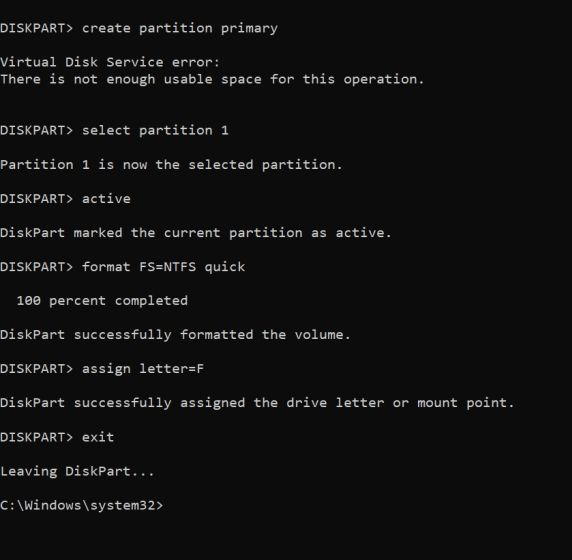
Ștergerea unui Hard Disk sau SSD în Windows 11 prin Patru Metode Simple
Astfel, ați învățat cum să inițializați, formatați, creați o partiție și gestionați discul în Windows 11. Apreciez faptul că Windows 11 dispune de mai multe instrumente încorporate pentru a gestiona un hard disk sau un SSD. Puteți opta pentru o formatare rapidă sau puteți debifa această opțiune pentru a șterge complet întregul disc, sector cu sector, pentru o siguranță sporită. Acesta a fost ghidul de astăzi. Dacă sunteți interesat să aflați cum să dezinstalați aplicații în Windows 11, fie că sunt programe de sistem, fie aplicații ascunse, puteți consulta un alt articol relevant. Iar pentru cei care doresc să convertească un disc din MBR în GPT fără pierderi de date în Windows 11/10, există un tutorial detaliat cu pași concreți. Dacă aveți întrebări, nu ezitați să le lăsați în secțiunea de comentarii de mai jos.